Thiết lập NearDrop
Bước 1: Truy cập liên kết bên dưới để tải xuống NearDrop trên máy Mac của bạn. Đảm bảo tải xuống phiên bản mới nhất của file NearDrop.app.zip.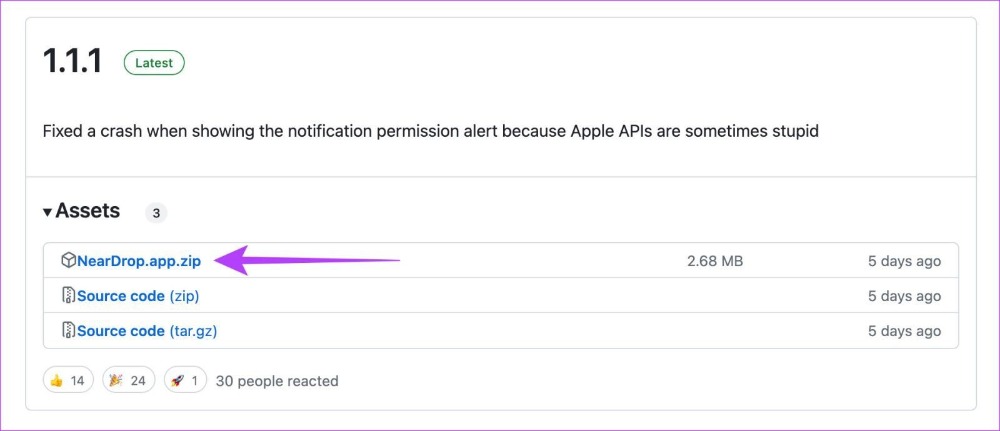
Bước 2: Sau khi tải xuống, kích đúp vào file ZIP vừa tải về để giải nén trên máy Mac của bạn.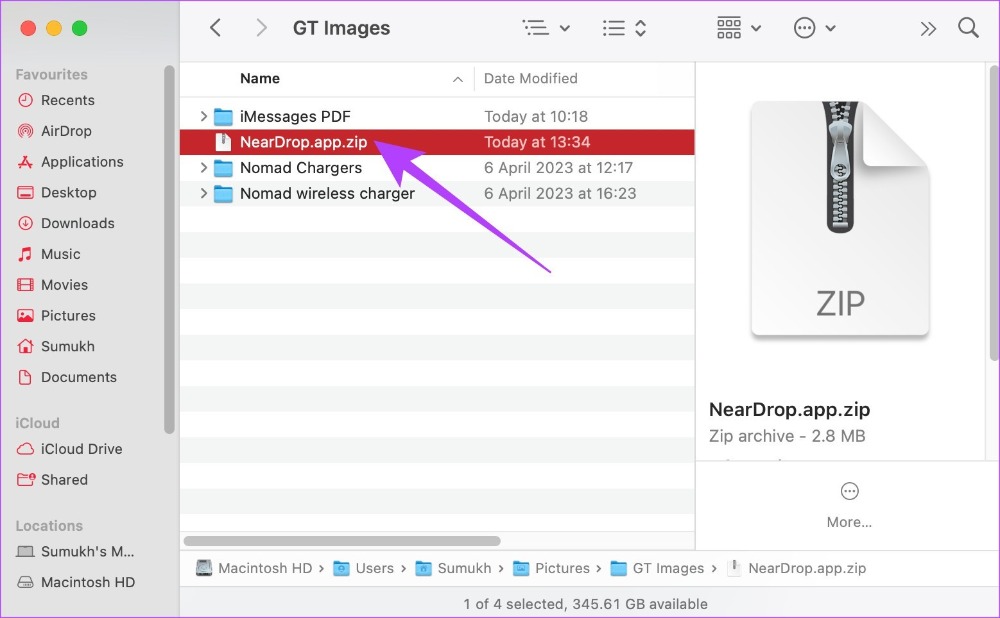
Bước 3: Sau đó kích đúp vào file NearDrop.app vừa được giải nén để mở ứng dụng NearDrop.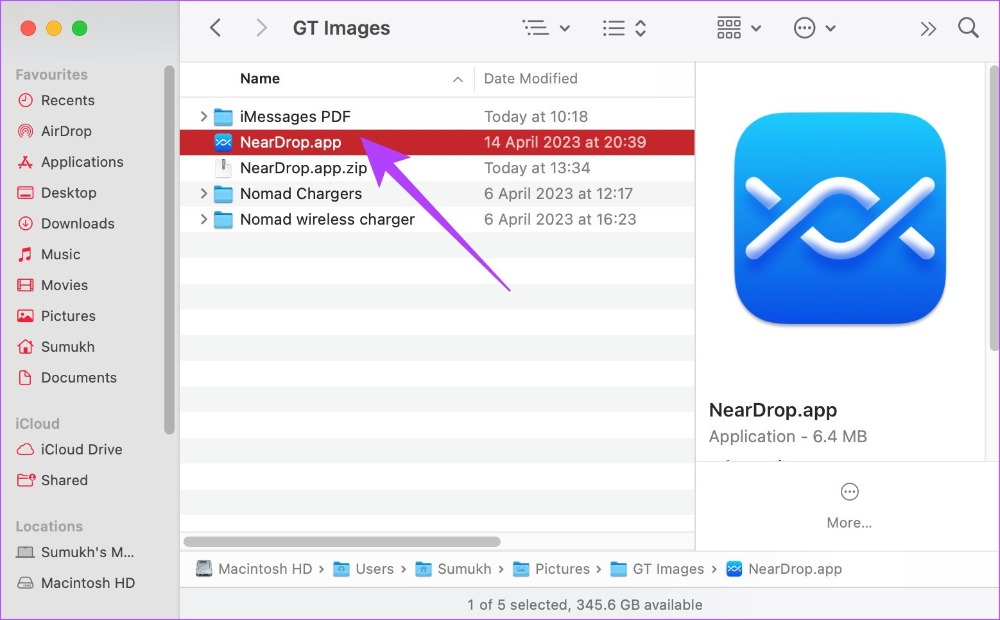
Có thể bạn sẽ gặp phải thông báo lỗi cho biết không thể mở ứng dụng do ứng dụng đến từ một nguồn không xác định. Bấm vào nút OK và bắt đầu khắc phục lỗi bằng ứng dụng System Preferences.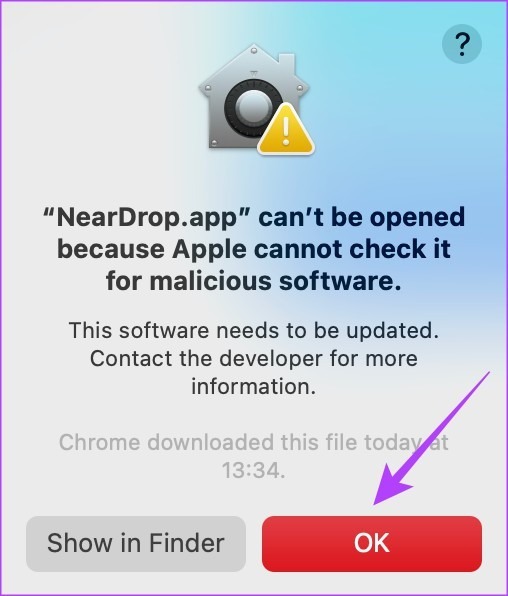
Bước 4: Truy cập vào logo Apple ở góc trên cùng bên trái và kích tùy chọn System Settings.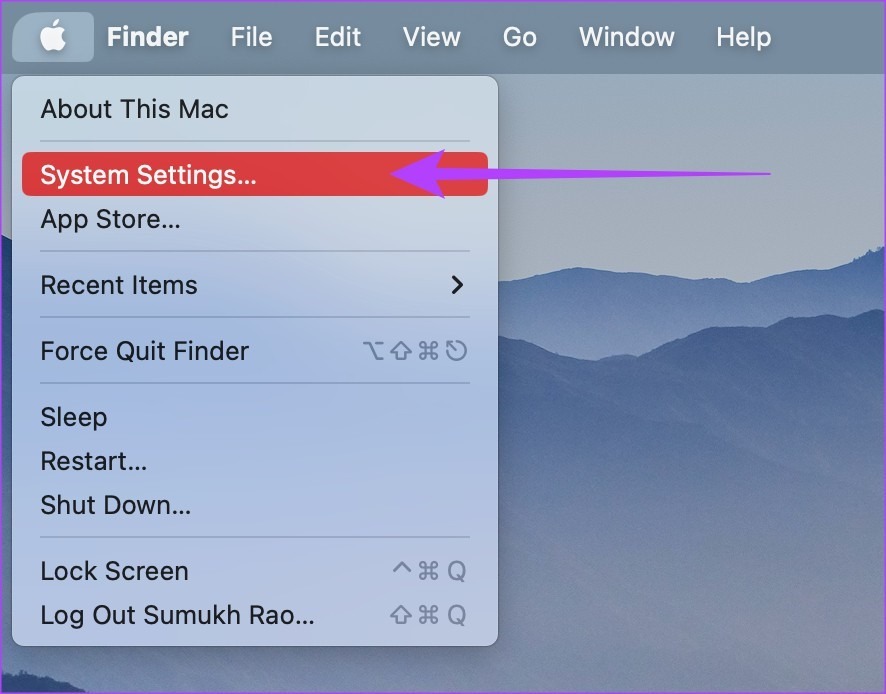
Bước 5: Điều hướng đến tab Privacy & Security từ khung bên trái.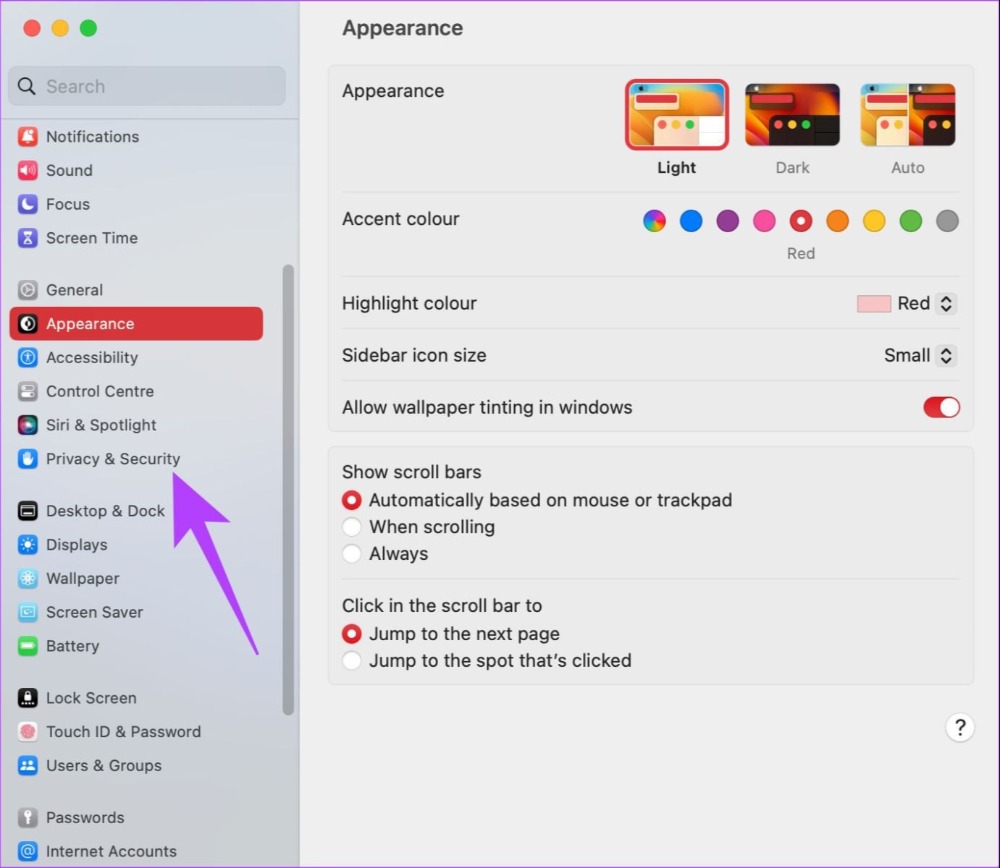
Từ khung bên phải, bạn di chuyển xuống phía dưới và sẽ thấy một thông báo Neardrop.app was blocked… ở phía dưới. Kích nút Open Anyway để tiếp tục.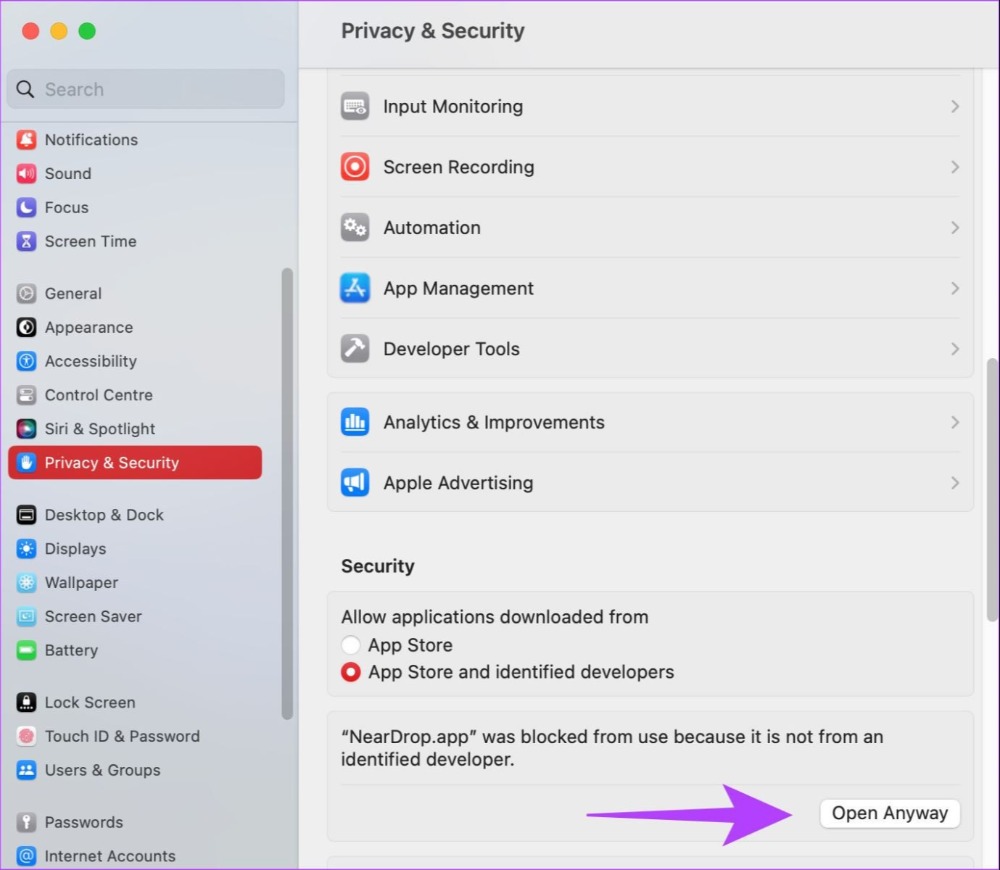
Bước 6: Sử dụng Touch ID hoặc nhập mật khẩu của bạn để xác thực ứng dụng.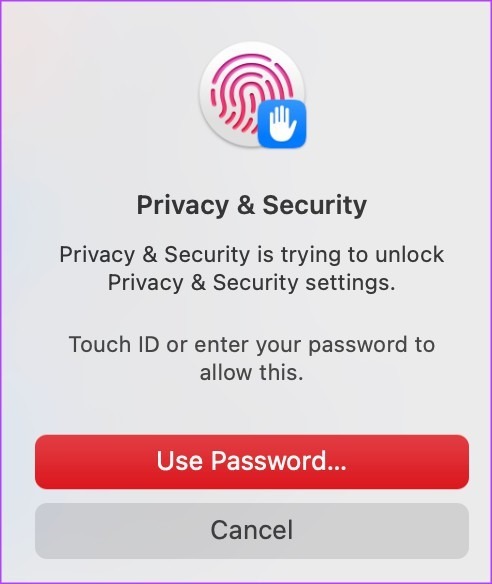
Bước 7: Bạn sẽ thấy thông báo lỗi cuối cùng cảnh báo về một ứng dụng có thể độc hại. Kích nút Open để tiếp tục.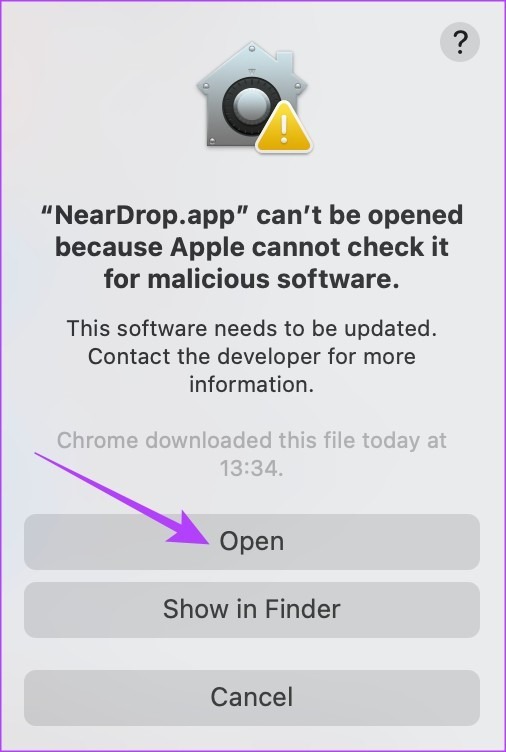
Bước 8: Khi ứng dụng mở ra, hãy cho phép ứng dụng truy cập mạng bằng cách kích nút Allow.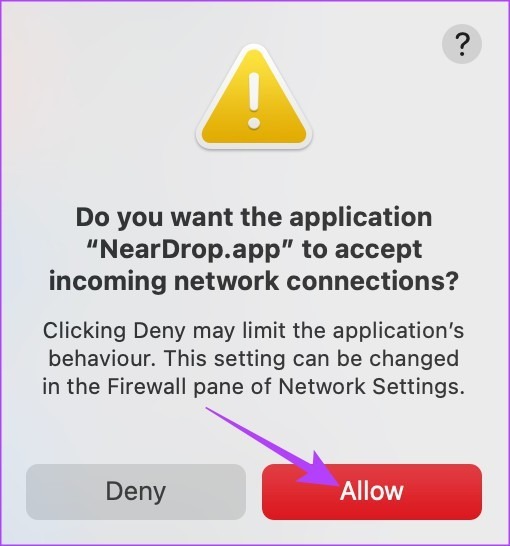
NearDrop sẽ vẫn mở trên máy Mac và bạn có thể xác minh điều này bằng cách kiểm tra xem biểu tượng Nearby Share có hiển thị trên thanh menu hay không. Nếu không, bạn chỉ cần nhấp đúp vào ứng dụng NearDrop để mở ứng dụng lên.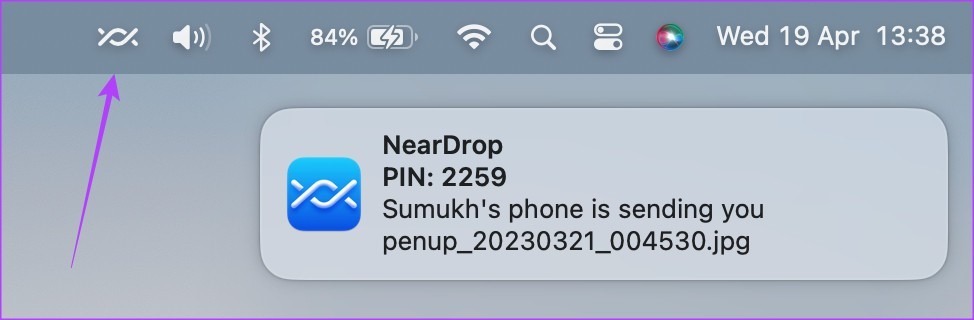
Gửi file bằng tính năng Nearby Share
Giờ đây NearDrop đã được thiết lập và chạy trên máy Mac. Bây giờ là lúc để gửi file từ điện thoại Android tới máy Mac bằng tính năng Nearby Share.
Bước 1: Điều hướng đến file bạn muốn gửi trên điện thoại Android của mình. Trong ví dụ này chúng tôi sẽ gửi một file ảnh từ ứng dụng Thư viện.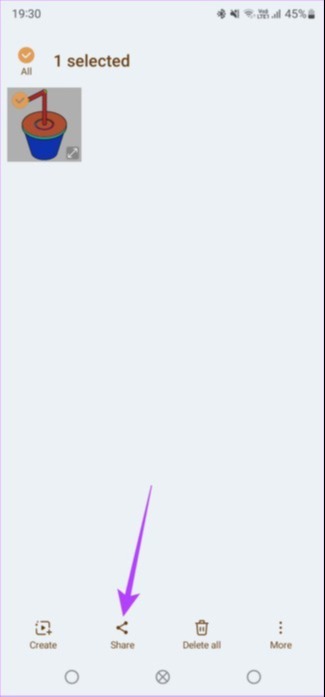
Bước 2: Nhấn và giữ vào file ảnh cần gửi và chọn tùy chọn Share.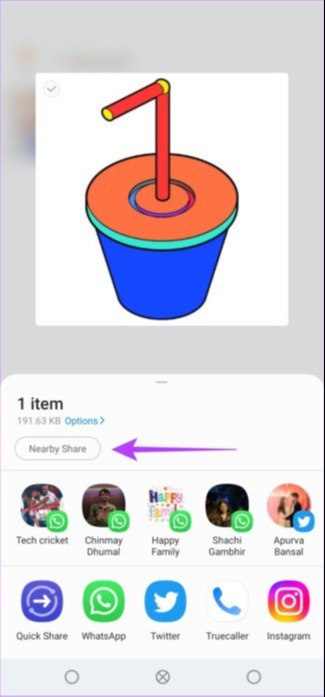
Bước 3: Chạm vào tùy chọn Nearby Share trong bảng các tùy chọn chia sẻ hiển thị. Trước khi thực hiện việc này, hãy đảm bảo bạn bật cả kết nối Wi-Fi và Bluetooth trên thiết bị Android của mình.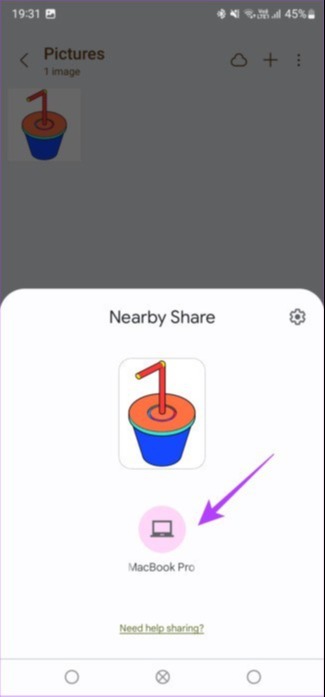
Bước 4: Chọn máy Mac từ danh sách các thiết bị được hiển thị.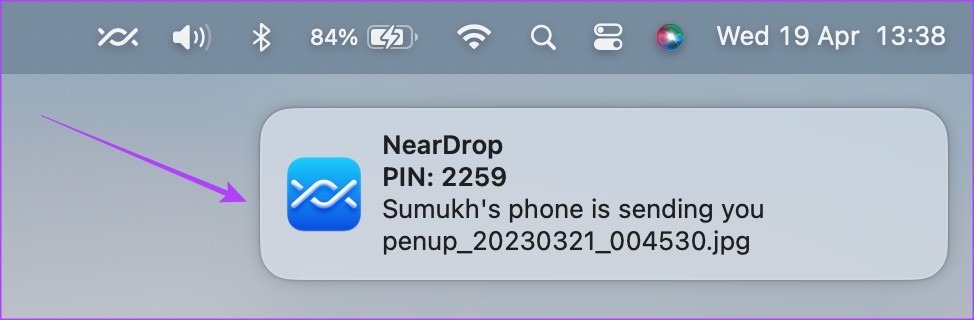
Bước 5: Bạn sẽ ngay lập tức nhận được thông báo trên máy Mac của mình về một file được gửi đến thông qua tính năng NearDrop. Kích vào bảng thông báo đó để chấp nhận file được gửi đến và quá trình chuyển dữ liệu sẽ diễn ra thành công. Các file đã nhận của bạn có thể được tìm thấy trong thư mục Download trên máy Mac.
Phải làm gì nếu tính năng Nearby Share không hoạt động trên máy Mac?
Nếu máy Mac của bạn không hiển thị trong danh sách thiết bị hoặc quá trình truyền file bị gián đoạn giữa chừng, đây là một số cách khắc phục có thể thực hiện:
- Bật cả Wi-Fi và Bluetooth trên máy Mac và điện thoại Android.
- Hãy thử gửi một file dung lượng thấp để xem có hiệu quả không.
- Khởi động lại điện thoại cũng như máy Mac.
- Đảm bảo đã cấp quyền phù hợp cho NearDrop.
- Lưu ý rằng bạn phải ở gần máy Mac (trong phạm vi Bluetooth) để sử dụng tính năng Nearby Share.